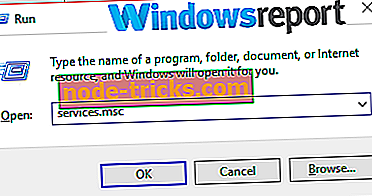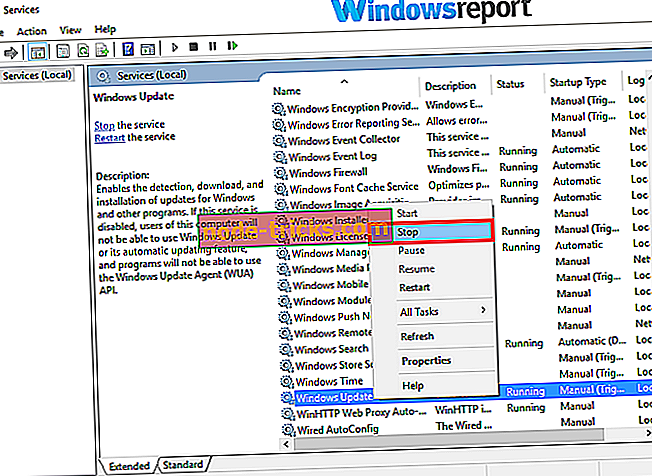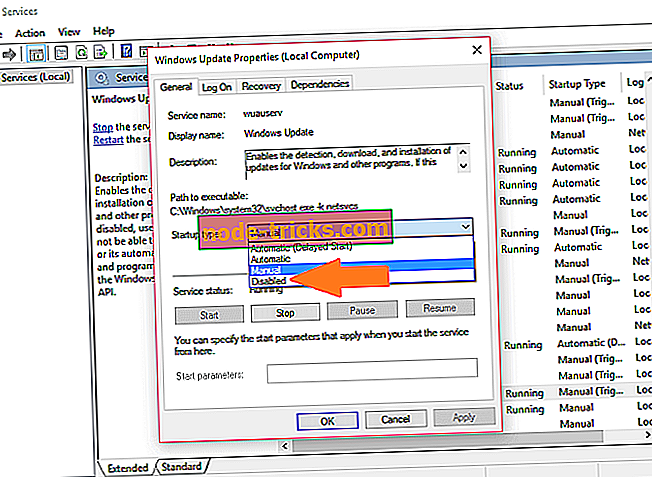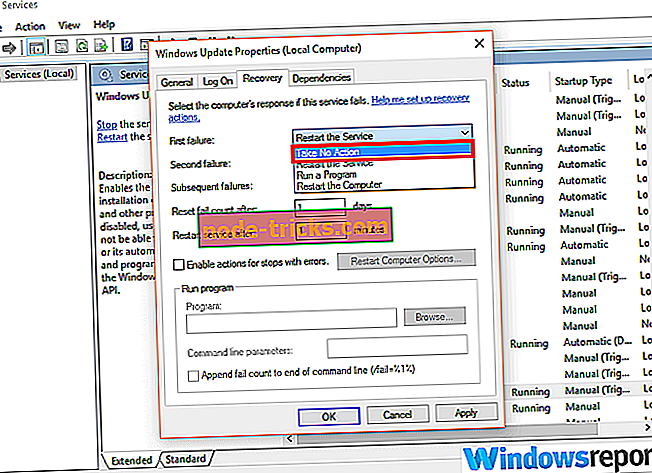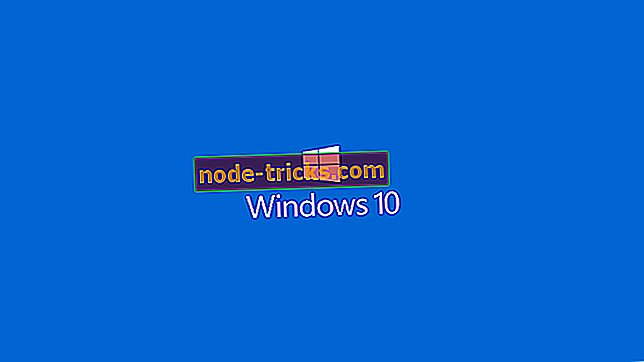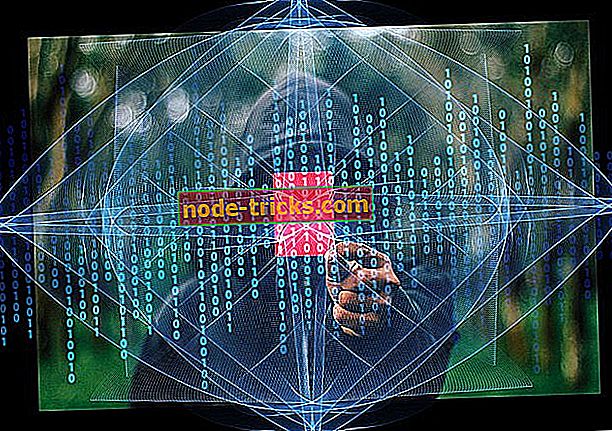Що робити, якщо служба Windows Update продовжує знову включатися
Служба Windows Update не буде відключена
- Видаліть помічник поновлення вікна
- Налаштуйте облікові дані облікових записів користувачів
- Вимкнути налаштування тригера планувальника завдань
- Видаліть wuauserv з реєстру
Оновлення Windows 10 забезпечує оптимізовану продуктивність, найкращу безпеку та стабільність системи. І в той час, як автоматичне оновлення Windows є рекомендованим способом, тому що це не турбуватиме вас, це іноді дратує, оскільки часто перериває вас з проханням перезавантажити комп'ютер. Можливо, ви відчуваєте, що він засмоктує вашу пропускну здатність, уповільнює ваші ігри або пов'язані з ними обчислювальні завдання, або просто заплутуєте свої ресурси.
Таким чином, ви можете вирішити вимкнути автоматичний процес оновлення Windows тільки для того, щоб розчаруватися, оскільки оновлення Windows постійно повертається до себе, здавалося б.
Тепер ця проблема має кілька рішень, і вони стануть предметом цієї статті, починаючи з найпростішого.
ВИРІШЕНО: Послуга Windows Update запускається автоматично
Метод 1: Видалення вікна Update Assistant
Асистент оновлення Windows - це невелика програма, яка керує процесом оновлення вікон у деяких версіях популярної операційної системи, включаючи Windows 10.
Це означає, що ви можете усунути цю проблему, видаливши цю програму, як описано нижче.
- Одночасно натисніть клавішу Windows + R на клавіатурі. Відкриється діалогове вікно Виконати (переконайтеся, що ви ввійшли в систему як адміністратор) .
- Тепер введіть cp l у наданому діалоговому вікні Виконати, потім натисніть OK.
- З'явиться список усіх встановлених програм. Тепер ви повинні шукати помічника служби оновлення Windows. Знайдіть програму. у списку, що відображається, або перейдіть до області пошуку та функцій або введіть у вікні пошуку асистента оновлення Windows, щоб швидко відстежити його . Якщо інструмент встановлено , клацніть його правою кнопкою миші та виберіть команду Видалити.

- Далі, ви повинні перевірити, чи ваш комп'ютер має папку під назвою Windows10Upgrade на локальному диску C і видалити її. Для Windows 10 клацніть Цей ПК, а потім Локальний диск ( C :)
- Папку Windows10Upgrade можна знайти в папці Windows, тому відвідайте її та видаліть її, якщо вона є. Для інших Windows (Windows 7, 8 і 8.1), просто натисніть клавішу Windows + E, щоб перейти до C:
Потім ви повинні відключити службу оновлення Windows, щоб повністю усунути оновлення Windows, продовжує перетворювати його на проблему самозахисту.
Виконайте такі дії:
- Одночасно натисніть клавішу Windows + R на клавіатурі. Відкриється діалогове вікно Виконати (ввійти до системи як адміністратор).
- Тепер введіть msc у наданому діалоговому вікні Виконати, потім натисніть OK. Відкриється платформа керування службами Windows.
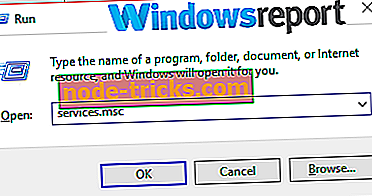
- Ознайомтеся з інформацією про службу з назвою оновлення Windows, потім клацніть її правою кнопкою миші та виберіть стоп - якщо позначено як запущений.
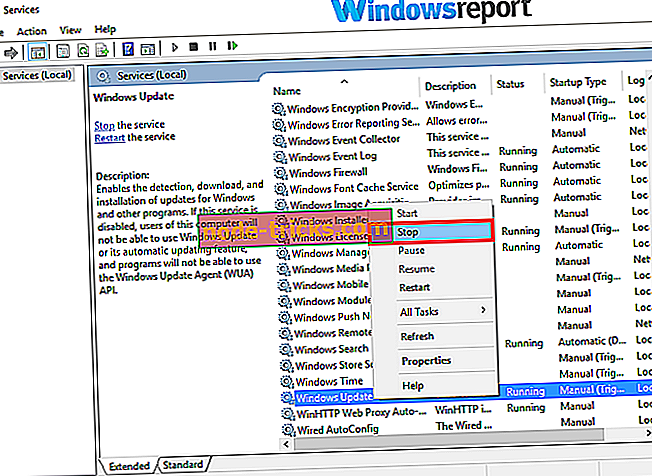
- Звідти клацніть правою кнопкою миші, а потім виберіть властивості.
- Тепер у типі запуску натисніть стрілку розкривного меню та виберіть вимкнути .
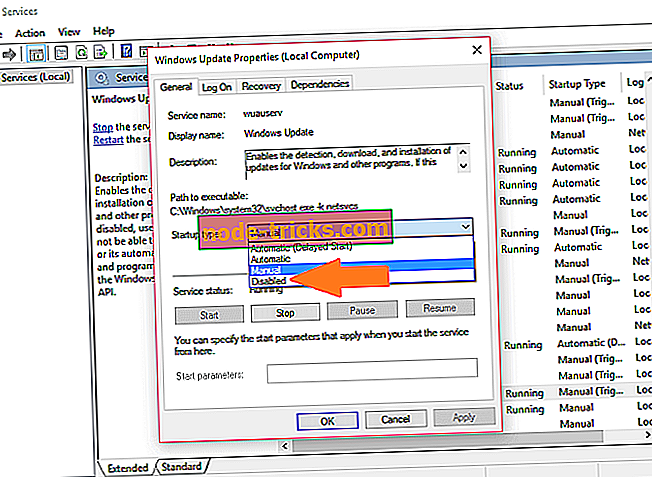
- Перейдіть до опції Відновлення (у тому ж вікні). Знайдіть вкладку " Перша помилка" і натисніть на стрілку, що випадає, прямо проти неї.
- Клацніть Не вживати жодних дій.
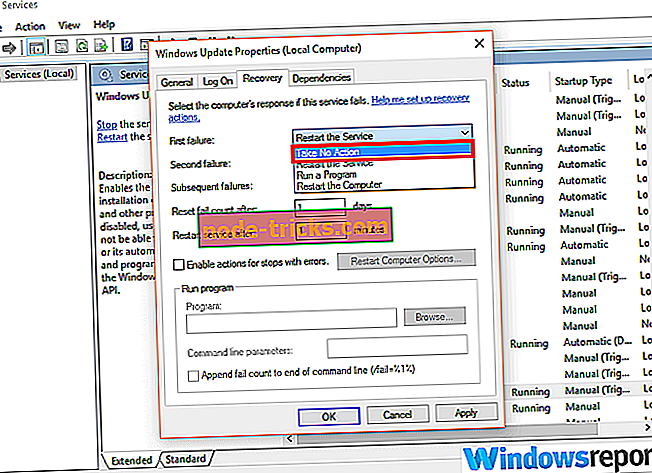
- Натисніть кнопку застосувати, а потім - OK.
Це заблокує помічник оновлення Windows від дратівливого повторного запуску.